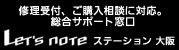ページの先頭です。
ここから本文です。
無線LANアクセスポイントの設定を行います。
無線LANアクセスポイントの電源を入れ、本機と無線LANアクセスポイントをLANケーブル(無線LANアクセスポイントに付属していることが多い)で接続します。
推奨の無線LANアクセスポイント(株式会社バッファロー製 WZR-AGL300NH)の場合を例にして、設定手順を説明します。
推奨以外の無線LANアクセスポイントをご使用の場合は、無線LANアクセスポイントに付属の説明書をご覧ください。
なお、本機はAOSSには対応していません。
- [スタート]より[インターネット]をクリックし、Internet Explorerが起動します。
ユーザー名の入力画面が表示された場合は、[キャンセル]をクリックします。 - Internet Explorerのアドレスバーに無線LANアクセスポイントのLAN側IPアドレス「192.168.11.1」を入力し、【Enter】を押します。
通常、LAN側IPアドレスは無線LANアクセスポイントに付属の説明書に記載されています。 - [ユーザー名]に「root」と入力し、パスワードには何も入力しないで、[OK]をクリックします。
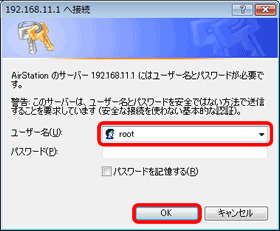
- [無線設定]をクリックします。
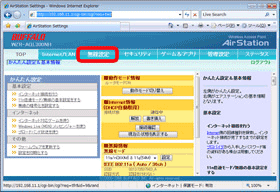
- 「WPS機能」の[使用する]をクリックしてチェックマークを外します。

- [設定]をクリックします。
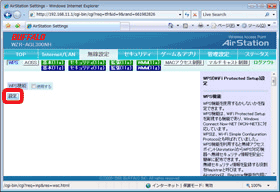
- [TOP]をクリックします。
- [無線の暗号化を設定する]をクリックします。
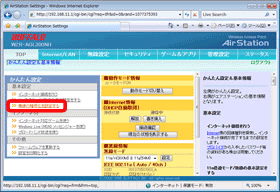
- [11aと11gに共通の暗号化を設定する]をクリックします。
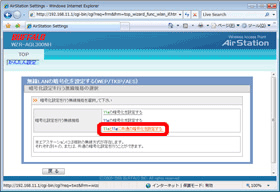
- 設定する暗号化方式を選択します。
ここでは、WEP/TKIP/AESの中で最も安全性が高い暗号化方式である[AES]を選択した場合の手順を説明します。
[WPA-PSK(AES)]をクリックしてください。
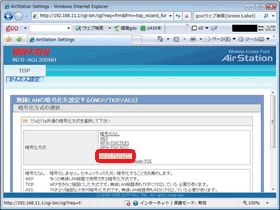
- 無線LANアクセスポイントにパソコンを認識させるためのキー(文字列)を入力し、[設定]をクリックします。
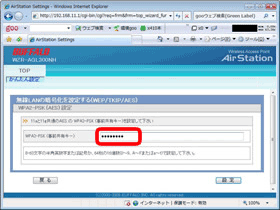
8文字〜63文字の半角英数字または記号か、64けたの16進数(0〜9、A〜Fまたは、a〜f)を入力します。
ここで入力したキーは忘れないようにしてください。 - [設定]をクリックします。
待ち時間が表示された場合は、画面が切り替わるまでそのままお待ちください。
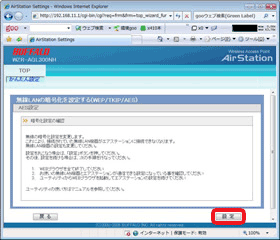
- [設定完了]をクリックします。
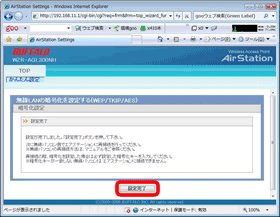
- [×]をクリックし、画面を閉じます。
- 無線LANの電源をオンにします。
- 画面右下の通知領域の
 または
または をクリックし、[ネットワークに接続]をクリックします。
をクリックし、[ネットワークに接続]をクリックします。
すでに別のネットワークに接続している場合は[接続または切断]をクリックします。
「ネットワークに接続」画面が表示されます。 - 接続する無線LANアクセスポイントをクリックして、[接続]をクリックします。
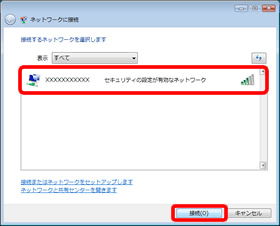
・推奨の無線LANアクセスポイントの場合
初期設定では無線LANアクセスポイント名が、無線LANアクセスポイント側面のカバーをスライドさせて取り外したところに記載されている番号(例えば、001601で始まる文字)で表示されます。
・接続する無線LANアクセスポイント名が表示されない場合
 をクリックしてください。
をクリックしてください。 - 手順11.で設定したキーを入力し、[接続]をクリックします。
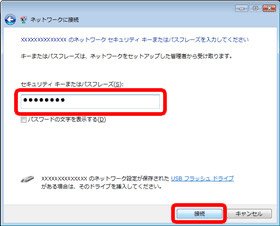
無線LANアクセスポイントに接続されるまでしばらく待ちます。 - 「正しく接続しました」が表示されれば、無線LANの設定は完了です。
・[このネットワークを保存します]にチェックマークを付けると、パスワードや設定などが保存されます。
・[この接続を自動的に開始します]にチェックマークを付けると、接続可能な範囲にいる場合に自動的に電波を感知し、設定したアクセスポイント経由でインターネットに接続します。 - [閉じる]をクリックします。
【補足情報】
「ネットワークの場所の設定」画面が表示された場合
- 「ネットワークの場所の設定」画面で、ネットワークに接続する場所をクリックします。
- 「ユーザーアカウント制御」画面が表示された場合は、[続行]をクリックします。
標準ユーザーでログオンしている場合は、管理者のユーザーアカウントのWindowsパスワードを入力して[OK]をクリックします。 - [閉じる]をクリックします。
無線LANアクセスポイントと本機を結んでいるLANケーブルを取り外します。
【接続までの流れ】
- 無線LANを使う前に(使用上のお願い)
- Step1 必要なものを準備する
- Step2 本機の無線LANのMACアドレスを確認する
- Step3 無線LANアクセスポイントを設定する
- Step4 インターネットの接続の設定をする
- Step5 Internet Explorerの設定をする